Programați, începeți și intrați în Webex Meetings de pe un dispozitiv mobil din Microsoft Teams
 Feedback?
Feedback?Programați și gestionați întâlnirile
| 1 |
Efectuați una din următoarele acțiuni:
|
| 2 |
Atingeţi Programă. |
| 3 |
Pentru Tip întâlnire, selectați dacă doriți să programați o întâlnire Webex sau o întâlnire Camera personală Webex. 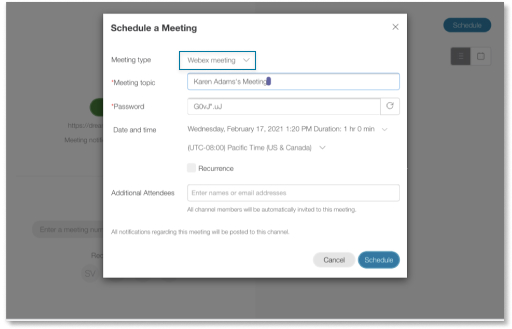 |
| 4 |
Introduceți subiectul întâlnirii și parola, apoi selectați data, ora și fusul orar al întâlnirii. Parolele sunt disponibile numai pentru întâlnirile Webex. |
| 5 |
Bifați caseta de validare Recurență dacă doriți ca întâlnirea să se repete, apoi selectați frecvența (Zilnic, Săptămânal, Lunar, Anual). |
| 6 |
Dacă programați întâlnirea pe un canal, toți membrii canalului sunt invitați automat. Puteți adăuga mai mulți invitați introducând adresele lor de e-mail lângă Participanți suplimentari. |
| 7 |
Atingeţi Programă. |
| 1 |
Efectuați una din următoarele acțiuni:
Mai întâi vedeți lista de întâlniri în vizualizarea Listă Dacă vedeți un cerc săgeată Dacă vezi o pictogramă calendar 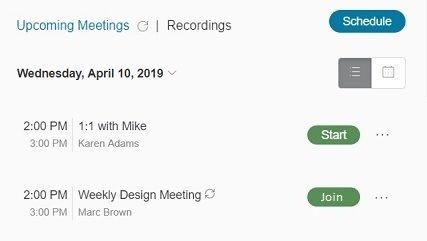 |
| 2 |
Pentru a vă vedea întâlnirile în timp real pentru o singură zi, selectați Vizualizare zi 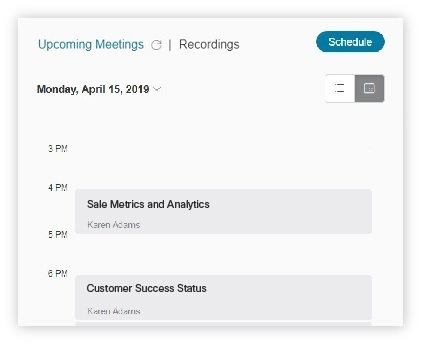 |
Puteți edita sau anula o întâlnire pe care ați programat-o.
| 1 |
Efectuați una din următoarele acțiuni:
|
| 2 |
Sub Întâlniri viitoare, localizați întâlnirea, selectați ... Mai multe opțiuni de lângă numele întâlnirii și alegeți una dintre următoarele:
|
| 3 |
Dacă este o întâlnire recurentă, selectați dacă doriți să editați sau să ștergeți numai această întâlnire sau întreaga serie și atingeți OK.
|
Inițiați și participați la întâlniri
Există două tipuri de întâlniri pe care le puteți începe.
-
Întâlniri instantanee — Folosiți-l atunci când o întâlnire nu este programată, dar trebuie să vă întâlniți imediat.
-
Întâlniri Webex programate - Utilizați pentru întâlnirile pe care le programați în avans.
| 1 |
Efectuați una din următoarele acțiuni:
|
| 2 |
Alegeți dintre următoarele:
|
Puteți trimite mementouri de întâlnire începând cu 15 minute înainte de ora de începere a întâlnirii.
|
Atingeţi ... Mai multe opţiuni lângă întâlnirea dvs., apoi faceţi clic pe Trimite memento.  Un memento apare pe canalul pe care ați programat întâlnirea. Include detaliile întâlnirii și un link pe care participanții pot face clic pentru a se alătura. În calitate de gazdă, puteți începe întâlnirea și de la memento.
|
| 1 |
De pe un canal, atingeți Mai multe. |
| 2 |
Lângă Webex, atingeți ... Mai multe opțiuni, apoi atingeți Deschidere pentru a deschide fila Webex. |
| 3 |
Efectuați una din următoarele acțiuni:
|
Puteți utiliza extensia de mesagerie Webex Meetings într-o conversație pe canal, într-un chat de grup sau într-un chat privat pentru a începe o întâlnire în Sala personală sau într-o întâlnire Webex programată. Camera dvs. personală este utilizată în mod implicit pentru toate întâlnirile pe care le începeți. Dacă nu aveți o cameră personală, este programată o întâlnire instantanee.
Pentru cea mai bună experiență, vă recomandăm să setați site-ul Webex într-un chat privat cu botul Webex din aplicația desktop Microsoft Teams. Dacă nu setați site-ul, extensia alege automat una pe baza adresei de e-mail Microsoft Teams.
| 1 |
Într-o conversație sau un mesaj de chat, atingeți pictograma Plus 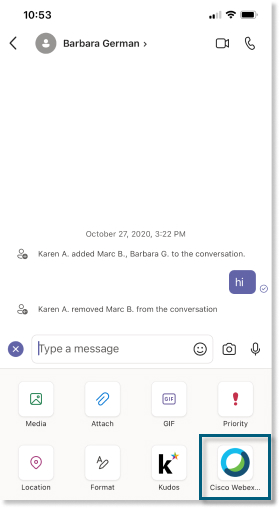 |
| 2 |
Introduceți subiectul întâlnirii, apoi atingeți Trimite. 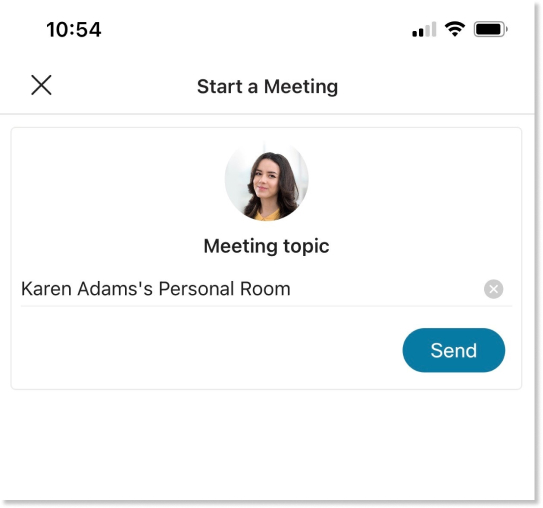 Informațiile întâlnirii sunt adăugate la conversație sau la mesajul de chat. Puteți începe întâlnirea, iar alții se pot alătura la întâlnire selectând Alăturați-vă.
|
Redați și partajați înregistrări
Când o întâlnire este înregistrată în cloud, o notificare de înregistrare este trimisă după încheierea întâlnirilor. Notificarea de înregistrare include subiectul întâlnirii, data, ora, durata și un buton Reda înregistrarea.
Notificările de înregistrare pentru întâlnirile de canal sunt trimise către canal. Toți membrii echipei pot vizualiza notificarea și pot reda înregistrarea.
Notificările de înregistrare pentru întâlniri private sunt trimise la chat-ul privat cu aplicația Întâlniri . Gazda poate vizualiza notificarea și reda înregistrarea.
Puteți vedea o listă a înregistrărilor de pe toate site-urile Webex în partea dreaptă a filei Webex. Lista include înregistrări din ultimele 10 zile. Puteți selecta și reda înregistrări din listă.
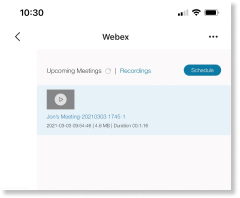
|
Pentru a reda o înregistrare, efectuați una dintre următoarele:
Înregistrarea se deschide într-o nouă fereastră de browser.
|

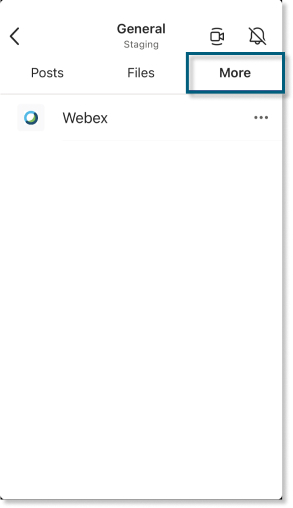

 , care arată o listă consolidată a întâlnirilor viitoare pentru următoarele câteva zile.
, care arată o listă consolidată a întâlnirilor viitoare pentru următoarele câteva zile. lângă întâlnire, înseamnă că întâlnirea este o întâlnire recurentă.
lângă întâlnire, înseamnă că întâlnirea este o întâlnire recurentă. lângă întâlnire, înseamnă că întâlnirea a fost programată pe acest canal.
lângă întâlnire, înseamnă că întâlnirea a fost programată pe acest canal.





 , apoi selectați
, apoi selectați 
